「UpdraftPlus」がよかったので、「UpdraftCentral」も気になって
インストールしてみました。
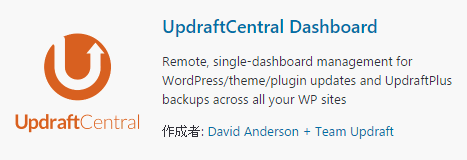
最初は、「UpdraftCentral」って「UpdraftPlus」と何が違うの?
という感じで、よく理解できていなかったのですが、
「UpdraftCentral」の方は、WordPressの一括管理ツールなんですね。
一括管理しなくてはならないほどWordPressnoサイトがあるわけではないけれど、
これから複数つくっていきたいと思っているので、早速使ってみることに。
導入方法とサイトの登録方法は下記公式サイトで文章と動画で
英語でですが、詳しく解説されています。
・https://updraftplus.com/faqs/how-do-i-install-updraftcentral/
・https://updraftplus.com/updraftcentral-how-to-add-a-site/
まず、「UpdraftCentral」を使用するには、管理する側とされる側のサイトに「UpdraftPlus」が先にインストールされている必要があります。
そして、管理する側には、さらに「UpdraftCentral」をインストールして、
管理用の画面を固定ページとして作成します。
その後の手順としては簡単で、管理される側のサイトでキーを発行し、
管理する側のサイトでそのキーを入力してサイトを追加すれば、
一括管理できるようになるという感じです。
管理する側のサイト
「UpdraftCentral」をインストールしたら、サイドバーの「固定ページ」と「外観」
の間に「UpdraftCentral」が追加されるので、これをクリック。
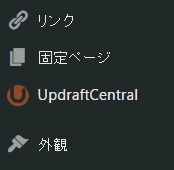
このようなページが表示されるので、「Pages->New」をクリックします。
これは、新規固定ページ作成のページになります。
そこへ、タイトルは任意で「UpdraftCentral」などとしておき、
本文には、[updraft_central]と入力して、保存します。
これで管理用ページが作成されます。
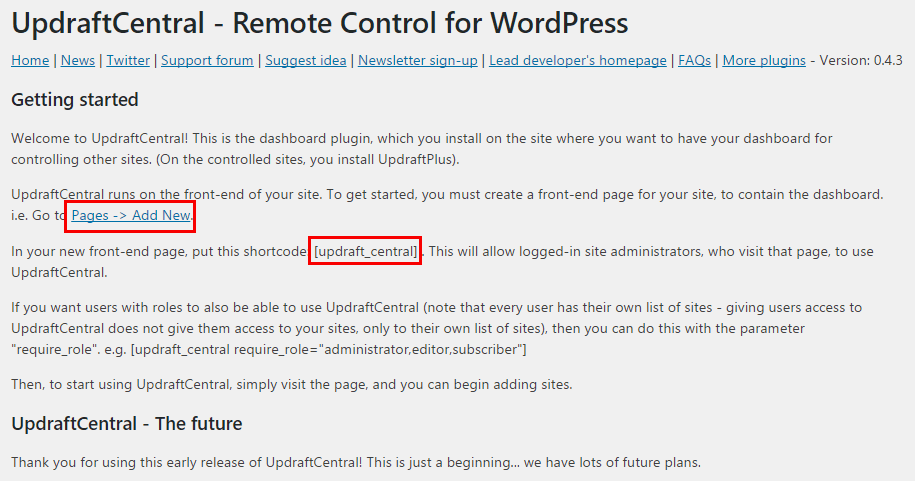
ページを表示させてみると、こんな感じになっています。
(テーマによって見え方は異なるかもしれません。)
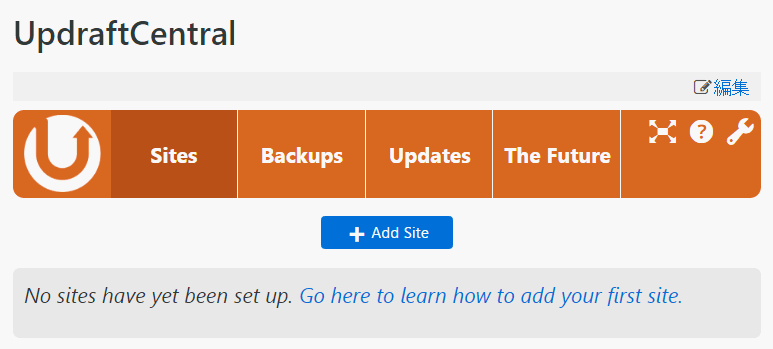
ここで、「+Add Site」をクリックしてサイトを追加していきます。
クリックすると、このような画面があらわれて、キーを入力することになります。
このキーというのは、管理される側のサイトで作成するので、一旦こちらはおいておきます。
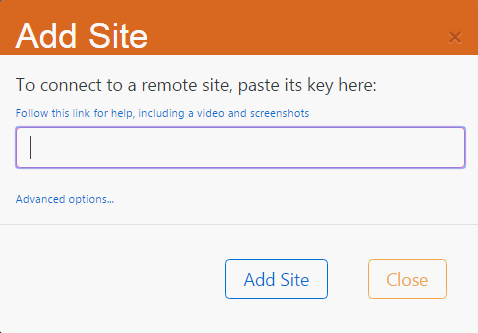
管理される側のサイト
「UpdraftPlus」の「アドバンス ツール」タブを開き、左列に記載のある
「UpdraftCentral」を選択します。
そこで「Create new key」のところに必要事項を入力してキーを作成します。
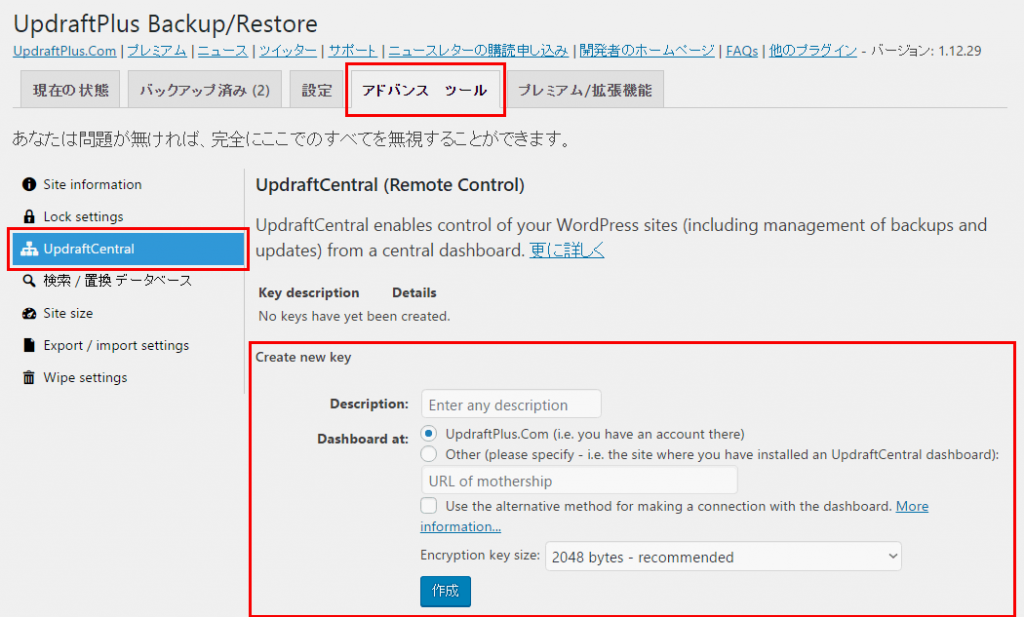
Description:キーに対する任意の名前を入力します。
Dashboad at: 下の欄にチェックします。URLが入力できるようになるので、
そこに管理する側のサイトのURLを入力します。
その下に、「Encryption key size」というのがあって、デフォルトの値は「2048bytes」
となっています。これが推奨みたいなので、このままにしておきます。
そして「作成」ボタンをクリック。
すると、このような長ーいキーが作成されます。
このキーは二度と表示されないので、どこかに貼りつけて保存しておくように言われますが、再作成すればキーがまた表示されるので、それでもいいのかなとという感じです。
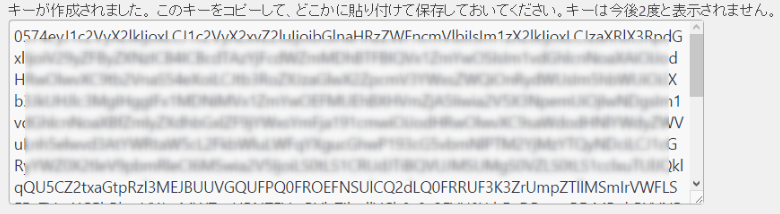
そしてこれを、先程の管理する側の入力欄にペースト。
「Add Site」をクリックすれば、サイト登録の完了です。
これを登録したい数だけ繰り返します。
で、、実際に使ってみたところ。。
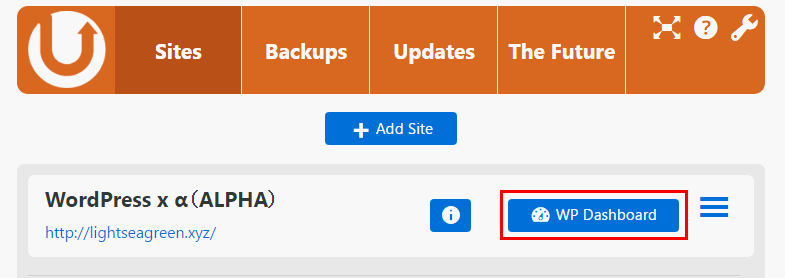
「WP Dashboard」をクリックすると、こんなエラーメッセージが。

その後色々やってみたのですが、うまくいきません。
でも、ダッシュボードは開けなくても、サイトのバックアップを取ったり、
プラグインの更新は普通にできました。
仕方ないので、一度ドメインをクリックしてサイトを開いてから
ダッシュボードに移動するというかたちで使っています。
まぁそれで使えなくもないですが、エラーが気になります。
もしかしたらサーバーの環境とかもあるのかな。
また下記サイトを参考に、暇をみて原因をさぐってみようと思います。
・https://updraftplus.com/troubleshooting-updraftcentral-connection-issues/